Comment obtenir une notification lorsque votre bouton de tableau de bord commande quelque chose

Les boutons Dash d'Amazon sont un moyen pratique de commander des fournitures dont vous avez besoin d'acheter régulièrement. Appuyez sur un bouton et quelques jours plus tard, un paquet apparaît à votre porte. Cependant, il serait bon de savoir que le bouton a fonctionné. Voici comment obtenir une notification lorsque votre bouton Dash passe une commande
RELATED: Comment configurer un bouton Amazon Dash
Bien qu'il soit pratique d'appuyer sur un bouton Dash pour commander, il n'y a pas de confirmation à part une petite LED verte pour vous faire savoir que le bouton a fonctionné. Si vous vous en éloignez et que cela ne fonctionne pas, vous risquez de ne pas vous en apercevoir pendant un certain temps, à moins que vous ne vous occupiez de vérifier vos commandes en cours. Obtenir une notification vous permet de savoir que cela a fonctionné. C'est aussi un moyen pratique de savoir si un enfant errant - ou colocataire - a appuyé sur le bouton pour s'amuser. À moins que vous ne soyez surpris en rentrant à la maison pour trouver six douzaines de paquets de papier toilette qui vous attendent à la porte
Pour activer les notifications du bouton Dash, ouvrez l'application Amazon et appuyez sur le bouton de menu dans le coin supérieur gauche. > Faites défiler le menu un peu, appuyez sur l'option "Paramètres", puis appuyez sur l'option "Notifications"

Au bas de la liste "Notifications personnalisées", appuyez sur le bouton "Dash Button Updates" pour activer les notifications .
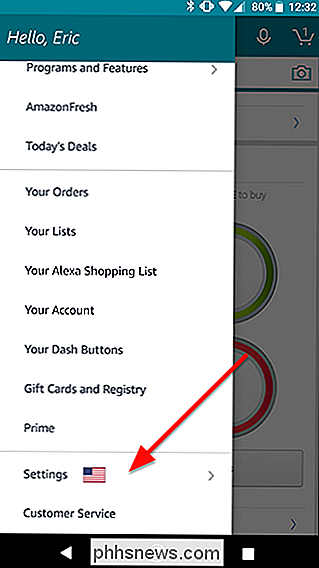
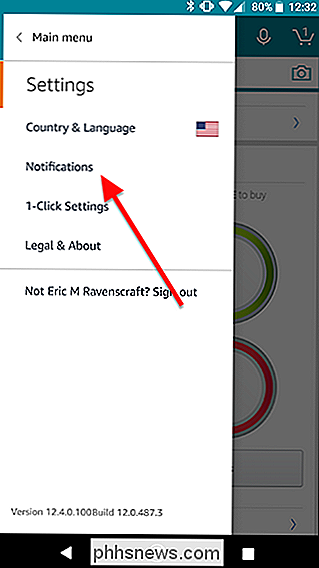
A partir de maintenant, chaque fois que vous utilisez votre Dash Button, vous devriez recevoir une notification vous informant qu'une commande a été passée.
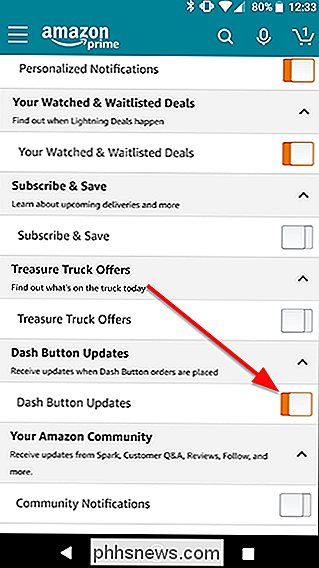

Comment libérer de l'espace sur votre téléphone Android avec One Tap, grâce à Google Photos
Soyons réalistes: les smartphones modernes ont un stockage limité. Bien qu'ils viennent avec beaucoup plus que par le passé, il est facile de remplir 32 Go sans même s'en rendre compte. Et avec les caméras haut de gamme d'aujourd'hui, les photos et les vidéos peuvent rapidement en consommer une grande partie.

Les écouteurs sans fil utilisés pour sucer, mais ils sont bons maintenant
Je déteste les fils. Pendant longtemps, j'ai voulu utiliser exclusivement des écouteurs sans fil, mais ils n'ont pas été assez bons. Il était impossible de les coupler via Bluetooth, ils semblaient terribles, et la vie de la batterie a duré environ quinze minutes. Les choses, cependant, ont changé. Il y a trois semaines, j'ai acheté une paire de BeatsX et je n'ai pas regardé en arrière depuis.



